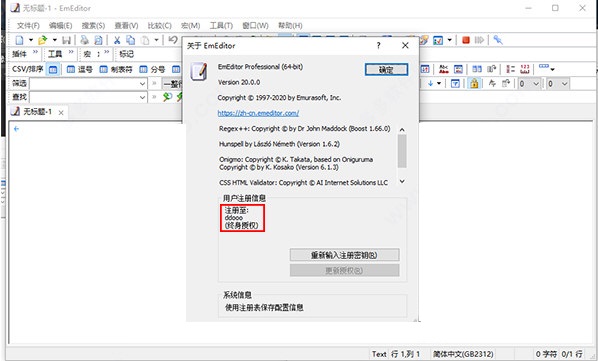EmEditor官方版是一款功能齐全的文本编辑工具。EmEditor软件支持文本列块选择、无限撤消/重做等操作,拥有最专业的编辑功能,提高用户的编辑效率。EmEditor最新版软件搜集、筛选了最实用的插件共70个,做到功能上尽量不重复于 EmEditor 内建插件,方便用户随时使用。
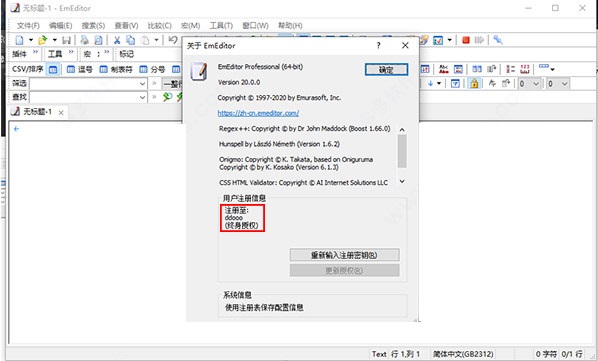
EmEditor软件介绍
EmEditor是一个功能强大的文字编辑软件,它的强大功能除了表现在软件自身提供的菜单命令和工具外,还有提供正则表达式和宏功能支持。但是,对于普通用户来讲,要使用正则表达式和灵活运用宏,不是一件轻而易举的事。好在,有人为我们用这两样东西开发了非常简单易用又广泛适用的插件,使用它就像是用一个工具栏按钮一样简单。
EmEditor软件功能
1、优化打开大文件
2、宏工具栏
3、击键和鼠标操作的记录和回放
4、新的对象,属性,和宏的方法
5、关键字高亮
6、正则表达式搜索和突出
7、外部工具
8、插件使用自定义栏
9、自定义键盘,工具栏,菜单,字体和颜色
10、拖放
11、自动保存/备份
12、箱选择模式(与ALT键鼠标选择)
13、可点击的网址和电子邮件地址
14、窗口可以被分割到最多4个窗格
15、可以定义多种配置和关联的文件扩展名
16、可以节省备份到回收站
17、可以打开最近使用的文件,从任务栏上的托盘图标
18、快捷键插入重音符号和特殊字符
19、应用程序的错误处理程序支持
20、64位版本可用
21、Windows Vista的准备
22、快速e – mail支持
EmEditor部分插件介绍
1.写好网页代码就地预览
EmEditor可以用来书写大约20中语言的源代码,网页代码也不例外。当你写好了一个网页的HTML代码后,想看一看网页的运行效果,一般的方法是用一种浏览器打开这个代码文件,然后才能预览到其现实效果。其实,只要你事先给EmEditor安装一个使用浏览器预览的插件(包括IE等常规浏览器的预览插件)并激活,在插件栏内便可出现一个IE的图标。当你编好网页代码之后,点击一下这个图标,网页效果便可立即呈现。
2.一键分割四个窗口编辑
对于一些长文章或代码,我们往往需要前后对照参考编辑,这个时候就需要将窗口分成四个部分,每个部分可以显示不同位置的内容。装上一个“分割窗口”的插件,点击一下,窗口便可分成四个部分。如果你只需要两个部分,则可以双击其中的一个分割线,将四个窗口变成两个窗口。双击横线留下纵向窗口,双击竖线留下横向窗口。此外,还可以选择安装另两个分割窗口的插件,一个是横向分割插件,一个是纵向分割插件。
3.字号行距一键可以改变
也许你会觉得在Word中改变行号和字距会很方便,EmEditor中就麻烦许多。其实不然,只要你安装一个行号插件和一个字距插件,如果需要改变一下编辑环境的显示样式,甚至比在Word中更方便。只要点击这两个按钮,从下拉菜单中选一下就OK了。
4. 网文版式整理四大按钮
从网上复制的文章,比较不规范的地方大致有段前段后空格多、空行多、重复的多余字串多等。这些东西如果靠手工处理比较费事,如果用成批替换,也需要费点周折。但是,如果我们为EmEditor装上“删除空行”“删除重复行”“删除段前空格”“删除段后空格”等4个按钮,那么,在选中要处理的段落后,只需点击相应的按钮,格式就整理好了。
5.非打印字符让脉络更清
文章中除了打印可见的一些字符外,还含有诸如空格、段落符号、跳格符号、其他控制符号等类别的不可打印字符。如果从文章的阅读角度来讲,这些字符没有什么作用,甚至显示出来会碍眼。但是,如果我们要处理文章的版面,或者对文章中的某些元素进行查找替换,那么将这些符号显示出来就非常必要了。给EmEditor装一个显示非打印字符的插件,就可以做到这一点。你只需点击这个插件按钮,就可以看到文章中的所有非打印字符,然后可对其进行相应操作了。
EmEditor更新日志
1.对部分功能进行了优化
2.解了好多不能忍的bug
华军小编推荐:
EmEditor作为一款应用广泛,功能强大的免费文本编辑,该最新版的功能得到众多网友的一致好评,强烈推荐大家下载使用,另外还有{recommendWords}推荐给大家下载使用。